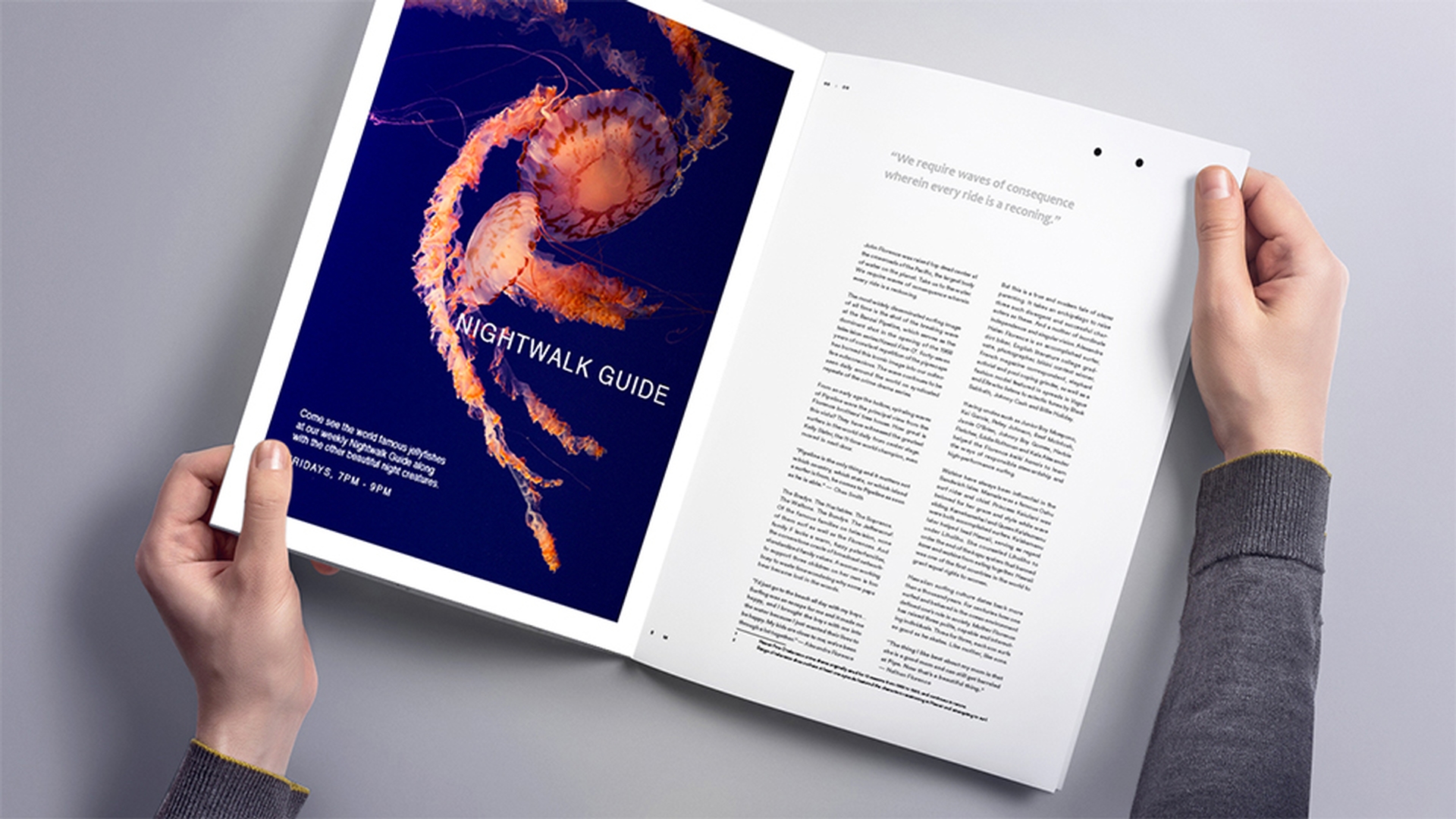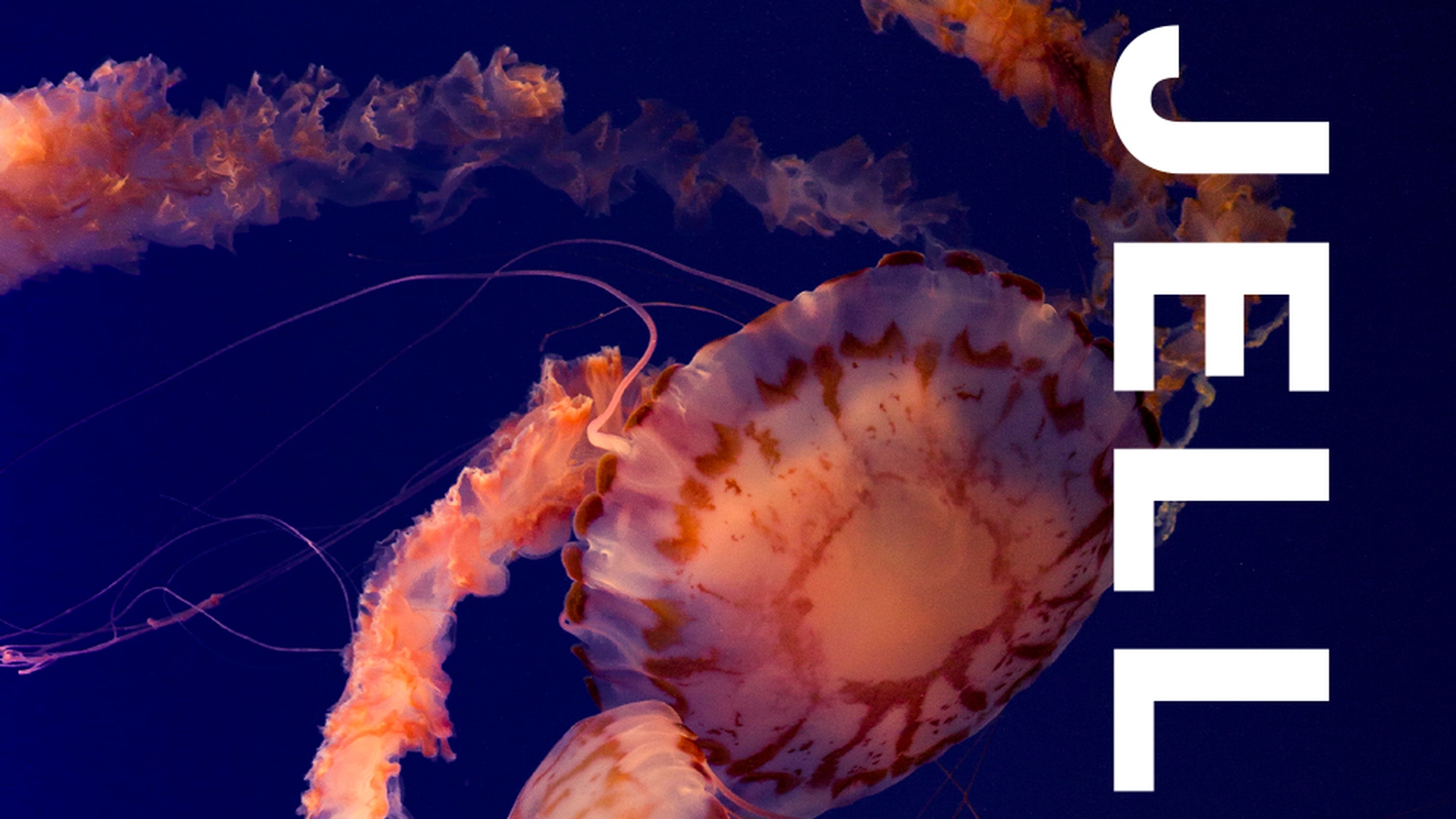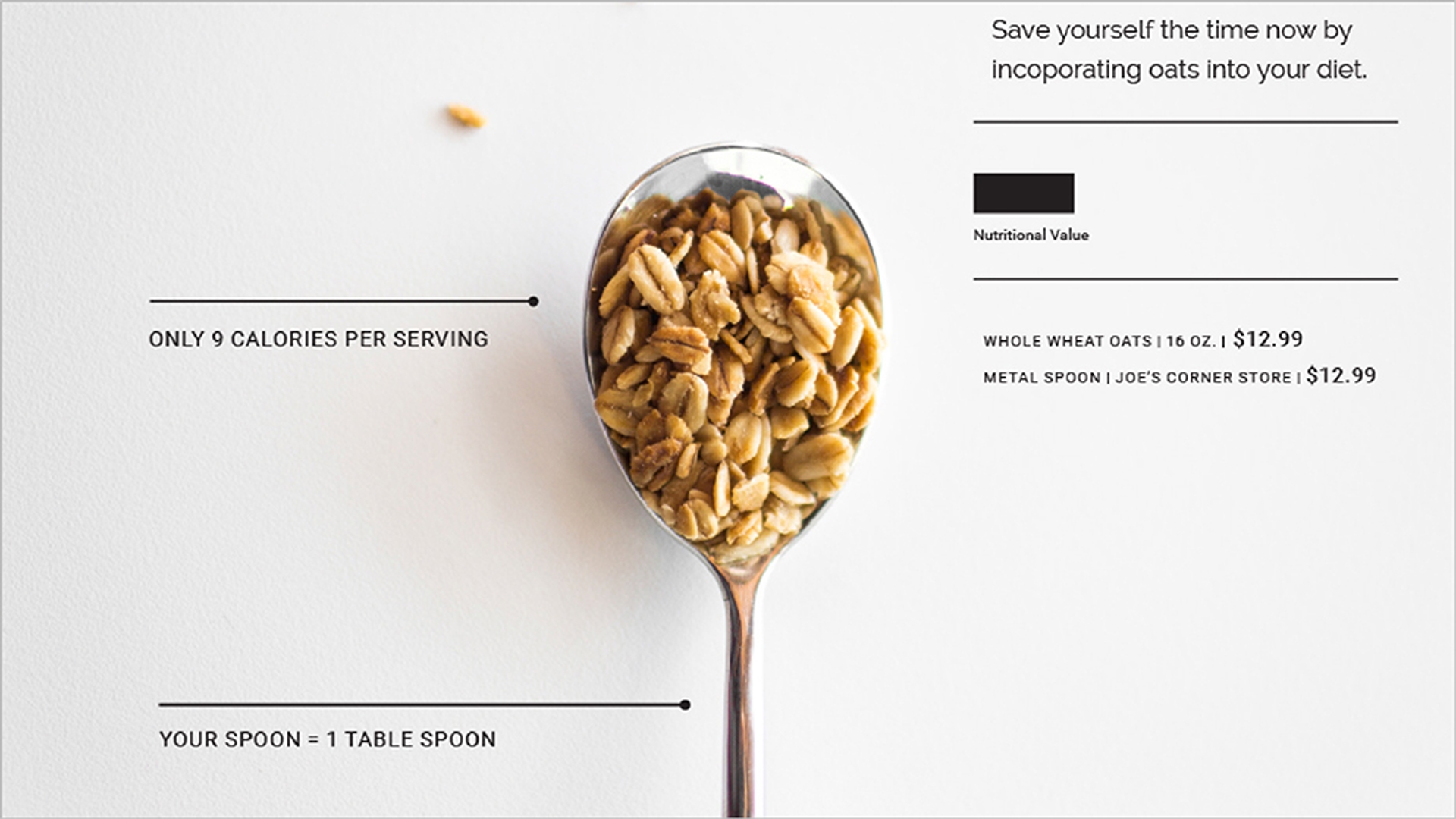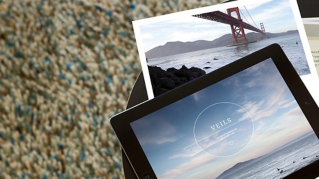ARTICLE DU TUTORIEL
Débutant
16 min
- Création et modification de blocs d'éléments graphiques
- Rotation, symétrisation, verrouillage et masquage de contenu
- Alignement et association d'objets
- Création de repères à des fins d'alignement
Modification de contenu
Télécharger des fichiers exemples
Apprenez à créer et modifier des blocs d'éléments de design.
Vous savez maintenant comment créer et modifier des blocs.
Les blocs peuvent servir d'espaces réservés (blocs sans contenu) ou être utilisés comme éléments graphiques.
Les outils permettant de créer des blocs sont accessibles dans le panneau Outils. Cliquez longuement sur l'outil Rectangle pour accéder aux autres outils du groupe.
L'outil Rectangle permet de créer des blocs vides, qui peuvent ensuite être utilisés pour dessiner des formes colorées, par exemple.
Vous pouvez modifier la taille d'un bloc en saisissant des valeurs numériques dans le panneau Propriétés.
Pour modifier le rayon d'arrondi d'un bloc sélectionné, il suffit de cliquer sur le carré jaune situé en haut à droite du bloc et de faire glisser un angle. Pour modifier le rayon d'arrondi d'une forme sélectionnée, vous pouvez aussi choisir Objet > Options d'arrondis, définir les options, puis cliquer sur OK.
Apprenez à transformer du contenu avec l'outil Sélection, le panneau Propriétés et les outils de transformation.
Vous savez maintenant comment transformer du contenu.
Pour faire pivoter un objet, sélectionnez-le à l'aide de l'outil Sélection. Placez le pointeur à côté d'un angle, et dès que vous voyez apparaître les flèches de rotation, faites-les glisser autour de la forme pour la faire pivoter.
Pour appliquer un effet de symétrie, sélectionnez du contenu à l'aide de l'outil Sélection. Pour afficher d'autres options dans le panneau Propriétés, cliquez sur Plus d'options dans la section Transformation. Cliquez sur Symétrie axe horizontal ou Symétrie axe vertical.
Définissez un point de référence dans le panneau Propriétés pour transformer du contenu autour d'un autre point que le centre.
Le verrouillage temporaire du contenu permet d'éviter toute modification involontaire. Pour verrouiller du contenu, sélectionnez-le à l'aide de l'outil Sélection, puis choisissez Objet > Verrouiller ou appuyez sur Ctrl + L (Windows) ou Cmd + L (macOS). Une icône de verrou apparaît alors sur le bord du bloc. Pour déverrouiller un seul objet, sélectionnez-le, puis cliquez sur l'icône de verrou de son cadre de sélection. Pour déverrouiller tout le contenu d'une page, choisissez Objet > Tout déverrouiller sur la planche.
Pour masquer du contenu, sélectionnez-le à l'aide de l'outil Sélection, puis choisissez Objet > Masquer. Le contenu masqué n'est ni imprimé, ni exporté, et il ne peut pas être sélectionné. Pour afficher de nouveau le contenu, choisissez Objet > Tout afficher sur la planche.
Découvrez les options du panneau Alignement et apprenez à manipuler des groupes d'objets.
Vous savez maintenant comment aligner et associer des objets.
Les repères commentés (Affichage > Grilles et repères > Repères commentés) sont des lignes magnétiques temporaires qui facilitent l'alignement.
Pour associer des objets :
Activez l'outil Sélection dans le panneau Outils, tracez un cadre autour des objets ou cliquez dessus en maintenant la touche Maj. enfoncée pour les sélectionner. Cliquez sur le bouton Associer dans le panneau Propriétés pour regrouper les objets.
Vérifiez que l'outil Sélection est activé, puis double-cliquez sur un objet d'un groupe pour le modifier séparément. Appuyez sur la touche Échap pour quitter le mode de modification et réassocier les objets.
Pour aligner des objets :
Pour aligner des objets entre eux, sélectionnez-les, puis choisissez une option d'alignement dans le panneau Propriétés ou Alignement (Fenêtre > Objet et mise en page > Alignement).
Le menu Aligner sur du panneau Propriétés vous permet d'effectuer un alignement sur la page, sur les marges, etc.
Ajoutez des repères dans les pages de vos documents pour faciliter l'alignement du contenu.
Vous savez maintenant comment créer des repères à des fins d'alignement.
Les repères de règle sont des objets non imprimables que vous pouvez positionner n'importe où pour faciliter l'alignement de contenu. Il existe deux types de repères de règle : les repères de page et les repères de planche.
Après vous être assuré qu'aucun élément n'était sélectionné, cliquez sur le bouton Afficher les règles dans le panneau Propriétés pour afficher les règles de page. Faites glisser la règle horizontale ou verticale sur la page ou la table de montage pour créer un repère. Pour modifier un repère, il suffit de le faire glisser ou de le sélectionner, puis de modifier la valeur X ou Y dans le panneau Propriétés.
Les repères peuvent servir pour l'alignement : lorsque vous faites glisser un objet à proximité, ses bords sont attirés par le repère par effet de magnétisme.
Faites glisser le point zéro sur les règles pour le faire démarrer ailleurs que depuis l'angle supérieur gauche de la page. Lorsque vous double-cliquez sur le zéro, le point zéro sur chaque règle est alors rétabli au niveau de l'angle supérieur gauche de la page.
Pour verrouiller les repères, assurez-vous qu'aucun élément n'est sélectionné, puis cliquez sur le bouton Verrouiller les repères dans le panneau Propriétés. Vous pouvez aussi sélectionner Affichage > Grilles et repères > Verrouiller les repères. Pour masquer les repères, assurez-vous qu'aucun élément n'est sélectionné, puis cliquez sur le bouton Masquer les repères dans le panneau Propriétés. Vous pouvez aussi sélectionner Affichage > Grilles et repères > Masquer les repères.